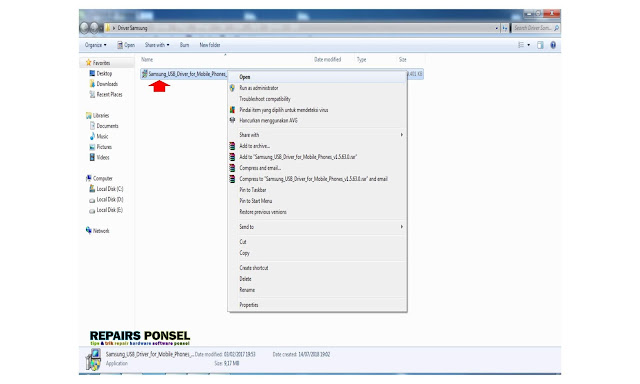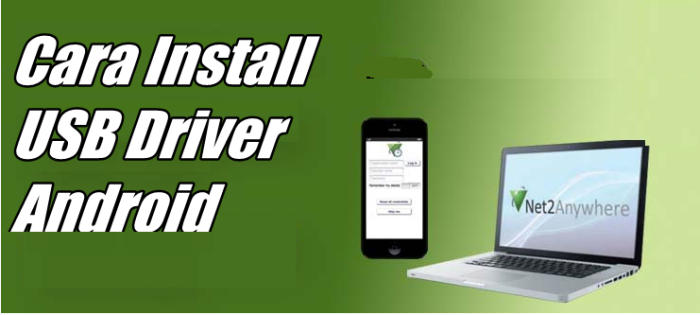Apakah kamu kesulitan dalam meng-install USB driver pada Windows 7,8,10 ataupun XP? Berikut adalah panduan lengkap cara instal driver USB pada beragam system operasi Windows.
1. Cara Instal Samsung USB Driver Terbaru 2019
Jika kamu memiliki perangkat Samsung dan ingin menghubungkannya dengan PC atau Laptop kamu, maka kamu perlu menginstall USB driver terbaru Samsung. Berikut adalah caranya:
- Pastikan komputer kamu terhubung dengan internet
- Kunjungi website resmi Samsung dan cari USB driver sesuai dengan model perangkatmu
- Download USB driver dan ekstrak file yang telah kamu download
- Buka folder yang telah kamu ekstrak dan klik dua kali pada file .exe untuk menginstall driver
- Ikuti panduan instalasi yang muncul pada layar dan tunggu hingga proses instalasi selesai
- Restart PC atau Laptop kamu
- Selamat! USB driver Samsung telah berhasil diinstall dan kamu dapat menghubungkan perangkatmu dengan PC atau Laptop
2. USB Serial Driver on Windows 7/8/10: Download and Install
Jika kamu menggunakan perangkat yang memerlukan USB Serial Driver, berikut adalah cara meng-installnya:
- Lakukan pencarian dari situs resmi pabrikan perangkat yang kamu gunakan
- Cari driver USB Serial Driver yang sesuai dengan model perangkatmu
- Download driver tersebut
- Buka folder yang telah kamu ekstrak dan klik dua kali pada file .exe untuk menginstall driver
- Ikuti panduan instalasi yang muncul pada layar dan tunggu hingga proses instalasi selesai
- Restart PC atau Laptop kamu dan perangkatmu
- Selamat! USB Serial Driver telah berhasil diinstall pada PC atau Laptop kamu
3. Cara Install USB Driver Android Di Windows 7 / 8 / 10 / XP
Jika kamu ingin menghubungkan perangkat Android dengan PC atau Laptop kamu, maka kamu perlu menginstall driver USB Android terlebih dahulu. Berikut adalah panduan lengkap cara menginstall driver USB Android:
- Hubungkan perangkat kamu dengan komputer menggunakan kabel USB
- Aktifkan USB Debugging pada perangkat kamu
- Buka Device Manager pada PC atau Laptop kamu
- Klik kanan pada perangkat yang memerlukan USB driver dan pilih Update Driver Software
- Pilih Browse my computer for driver software
- Pilih Let me pick from a list of device driver on my computer
- Pilih Android Device terbaca kemudian pilih Next
- Pilih Android ADB Interface dan Next
- Setelah proses instalasi selesai, restart PC atau Laptop kamu
- Selamat! Driver USB Android telah berhasil diinstall pada PC atau Laptop kamu
FAQ
Q: Saya menginstall driver USB namun perangkat saya masih tidak terhubung dengan PC atau Laptop saya, apa yang harus saya lakukan?
A: Pastikan kabel USB yang kamu gunakan berfungsi dengan baik, dan coba gunakan port USB yang berbeda atau laptop/ PC yang berbeda. Jika hal tersebut masih tidak berhasil maka coba uninstal driver dan lakukan instalasi ulang.
Q: Bagaimana cara mengetahui driver USB yang harus diinstall untuk perangkat saya?
A: Kamu dapat melakukan pencarian pada situs resmi pabrikan perangkat dan menyesuaikan driver yang tertera dengan model perangkatmu. Biasanya driver USB terbaru sudah terdaftar pada website pabrikan tersebut.
Video Tutorial
Berikut adalah video tutorial cara menginstal driver USB:
Sumber : https://www.youtube.com/watch?v=QDU_u9fJBv0